“我在使用 iPhone 14 时遇到了问题。每当我尝试更新到iOS 16.5.1 时,都会收到错误“软件更新失败 - 下载iOS 16.5.1 时发生错误”。
- 来自 Reddit
很多用户在更新iPhone软件时,可能会遇到“iPhone软件更新失败”的问题。这种情况可能会令人困惑和令人沮丧,尤其是当尝试更新到最新的iOS 18/17 以享受新功能或修复错误时。本文将探讨 iPhone 软件更新失败的常见原因,并提供解决方案以帮助用户成功完成软件更新。
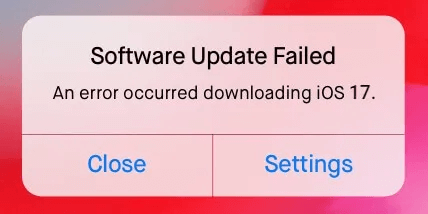
当我尝试更新 iPhone时,它显示错误。那么,为什么我的软件更新失败呢? iPhone 软件更新错误可能由多种因素引起。以下是一些常见原因:
即使您的 iPhone 更新无法下载,也无需担心。这不是一个永恒的问题,可以通过简单的解决方案来解决。查看这些可帮助您更新 iPhone 上的软件的步骤。
网络连接不佳是 iPhone 更新不断失败的主要原因之一。更新iOS时请确保您的互联网连接速度良好。
您可以按照以下步骤检查您的网络:
步骤 1. 确保您的 iPhone 连接到 Wi-Fi 网络而不是使用蜂窝数据。
步骤 2. 前往“设置”>“Wi-Fi”并确保您已连接到稳定的网络。
步骤 3. 如果问题仍然存在,请尝试重置网络设置:

有时,Apple 服务器可能会遇到问题,导致更新失败。您可以通过访问Apple 的系统状态页面来检查当前服务器状态。如果苹果服务器出现问题,建议稍后再尝试更新。

如果下载的软件包损坏,更新将会失败。您可以尝试删除已下载的软件更新包,然后重新下载。
操作方法如下:
步骤1.导航至“设置”>“常规”>“iPhone存储”。
步骤 2. 在应用程序列表中找到更新。
步骤 3. 选择更新并点击“删除更新”。

步骤4.返回“设置”>“常规”>“软件更新”并下载最新更新。

如果设备没有足够的空间,可能会出现软件更新安装失败错误。因此,您应该通过删除不需要的应用程序、视频、缓存、垃圾文件等来释放存储空间。
为此,请按照以下步骤操作:
步骤1.打开“设置”>“常规”>“iPhone存储”查看每个应用程序使用的空间。

步骤 2.删除不再使用的所有应用程序和数据,以确保有足够的空间来下载更新。
重新启动 iPhone 可以解决一些临时软件问题,包括修复iOS 18/17 更新错误。重新启动所需按下的按钮可能因型号而异。

如果通过“设置”应用程序更新 Apple 软件仍然失败,您可以尝试通过 iTunes 更新。步骤如下:
步骤 1. 在计算机上安装最新的 iTunes 。
步骤 2. 将设备连接到 PC,打开 iTunes,然后选择您的 iPhone。
步骤3.点击“摘要”>“检查更新”>“下载和更新”。
步骤 4. 接下来,输入密码以开始iOS 18/17 更新。

阅读以下文章,了解如何在不使用 iTunes 的情况下更新 iPhone。
如何用 3 种新方法在没有 iTunes 的情况下更新 iPhone?您还可以通过下载 IPSW 文件来更新 iPhone。 IPSW 文件是特定iOS版本的固件下载。人们可以使用它们手动更新iOS 。
操作方法如下:
步骤 1. 访问https://ipsw.me/并在 PC/ Mac上下载 IPSW 文件。

步骤 2. 打开 iTunes 并将 iPhone 连接到电脑。
步骤 3. 在“摘要”选项卡中,找到并单击“恢复 iPhone”按钮。
步骤4.按住“Shift”键,然后单击“恢复iPhone”。 ( iPhone无法恢复?)
步骤 5. 选择下载的 IPSW 文件。 iTunes 将在您的 iPhone 上安装所选的iOS版本。

步骤 6. 安装完成后,从您创建的备份进行恢复以恢复所有数据。
尝试上述所有步骤后,如果iPhone软件更新问题仍未解决,那么使用专业的iOS系统修复工具可能是最好的选择。 iOS系统恢复就是这样的工具之一。它可以帮助解决各种iOS系统问题,例如更新失败、启动循环、 iPhone卡在Apple徽标上等,而不会丢失任何数据,使您的设备恢复正常运行。
iOS系统恢复的亮点:
以下是如何使用iOS系统恢复来修复 iPhone 软件更新失败的问题:
01在您的计算机上下载并安装iOS System Recovery。打开软件并使用 USB 线将您的iOS设备连接到计算机。在主界面中,选择“ iOS系统恢复”选项。

02选择“标准模式”进行设备修复,避免数据丢失。单击“确认”继续。

03检查您的设备详细信息,然后单击“修复”按钮下载固件包并解决iOS 18更新失败的问题。

iPhone 软件更新失败可能会令人沮丧,但本文中概述的各种修复方法可以帮助解决该问题。如果您更喜欢更安全的解决方案,确保在修复 iPhone 时不会丢失数据,我们强烈建议您使用iOS系统恢复。它可以帮助您成功更新设备,同时保持数据安全完整。
相关文章:
如何修复 iPhone 卡在验证更新上的问题? 2024 年 15 项修复
如何撤消 iPhone 15/14/13 上的更新? (经过验证的技巧)